Tegumiriba läbipaistvaks muutmine Windowsis: 5 lihtsat viisi
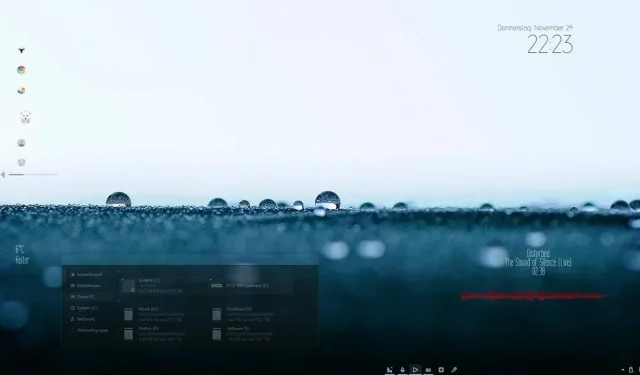
Windows pakub oma kasutajatele palju kohandamisvõimalusi, et nad saaksid oma akende välimust oma maitse järgi muuta. Tavaliselt kohandavad inimesed oma Windowsi välimust ja olemust taustapilt või tegumiriba.
Enamik inimesi soovib muuta tegumiriba läbipaistvaks, kui tegemist on tegumiriba kohandamisega. Kui soovite sama teha, olete sattunud õige artikli juurde. Selles artiklis loetleme mõned lihtsad meetodid, mille abil saate tegumiriba läbipaistvaks muuta. Nii et ilma pikema jututa alustame.
Lahendused Kuidas muuta tegumiriba läbipaistvaks
- Windowsi isikupärastamise valik
- Visuaalsete efektide valik
- Lülitage registriredaktoriga sisse läbipaistvus
- Aero tööriist Windows 7 jaoks
- Kolmanda osapoole rakendused tegumiriba läbipaistvaks muutmiseks
Lahendused läbipaistva tegumiriba loomiseks
1. Windowsi isikupärastamise valik
Windowsi isikupärastamisseadete kasutamine on kõige lihtsam ja levinum viis
Muutke tegumiriba läbipaistvaks. Siin on, kuidas saate seda teha, järgides neid lihtsaid samme:
- Menüü Start avamiseks vajutage Windowsi klahvi ja klõpsake nuppu Sätted.
- Nüüd valige ekraani vasakus servas isikupärastamine.
- Järgmisena klõpsake värvidel.
- Lülitage läbipaistvusefekti ees olev lüliti paremale poole.
- Vaadake, nüüd on teie tegumiriba läbipaistev.
Selle meetodi läbipaistvusefekt on piiratud, kuna see muudab tegumiriba ainult veidi läbipaistvamaks. Saate valida tegumiriba värvi, mis sobib teie taustapildiga ja vaadata, kas see näeb parem välja kui läbipaistvusefekt.
Vastasel juhul võite liikuda järgmise lahenduse juurde, mis lisab teie tegumiribale rohkem läbipaistvust.
2. Visuaalsete efektide valik
Nagu isikupärastamise valik, on ka visuaalse efekti valik sisseehitatud funktsioon, mis muudab teie tegumiriba läbipaistvaks. Seda saab teha järgmiselt.
- Vajutage uuesti Windowsi klahvi, et avada menüü Start ja minna menüüsse Sätted.
- Klõpsake ekraani vasakus servas “Juurdepääsetavus”.
- Nüüd klõpsake suvandil “Visuaalsed efektid”.
- Lüliti asub läbipaistvusefektide ees. Läbipaistvuse efekti lubamiseks lülitage see paremale.
- Vaadake, kas see mõjutab tegumiriba läbipaistvust.
Kui te ei ole ikka veel läbipaistvuse tasemega rahul, võite proovida järgmist meetodit, mis kindlasti suurendab läbipaistvust.
3. Lülitage registriredaktori abil sisse läbipaistvus.
Kui te ei saa ülaltoodud meetoditega soovitud läbipaistvust, võib teid aidata registriredaktor. Registriredaktor võimaldab teil Windowsi sätteid kohandada ja läbipaistvusefektide sisselülitamisel saavutada tavapärasest veelgi rohkem läbipaistvust. Tegumiriba registriredaktori abil läbipaistvaks muutmiseks on kaks võimalust, mida käsitleme allpool.
OLED tegumiriba läbipaistvus
- Avage Windowsi käivitamise dialoog, vajutades Windows + R.
- Kui see avaneb, tippige
Regeditja vajutage OK või vajutage sisestusklahvi. - Nüüd leia
HKEY_LOCAL_MACHINE\SOFTWARE\Microsoft\Windows\CurrentVersion\Explorer\Advanced - Paremklõpsake valgel tsoonil ja valige Uus, seejärel valige DWORD (32-bitine) väärtus.
- Paremklõpsake äsja loodud väärtusel ja nimetage see ümber UseOLEDTaskbarTransparency või muuks.
- Nüüd paremklõpsake uuesti ja klõpsake nuppu Redigeeri, seejärel muutke väärtus 0-lt 1-le.
- Klõpsake nuppu OK, et rakendada sätteid ja vaadata, kas tegumiriba läbipaistvus muutub.
Reguleerige ForceEffectMode
- Järgige eelmist meetodit kuni 3. sammuni.
- Seejärel minge aadressile
Computer\HKEY_LOCAL_MACHINE\SOFTWARE\Microsoft\Windows\DWM - Otsige üles ForceEffectMode, paremklõpsake seda ja valige Redigeeri.
- Muutke selle väärtust 0-lt 1-le nagu eelmises meetodis.
- Taaskäivitage arvuti ja vaadake, kuidas see tegumiriba läbipaistvust mõjutab.
4. Aero tööriist Windows 7 jaoks
Tegumiriba läbipaistvaks muutmiseks operatsioonisüsteemis Windows 7 peate lubama Windows aero tööriista. Kui lubate selle meetodiga läbipaistvuse, muutuvad kõigi akende veerised ja menüü Start läbipaistvaks. Siin on, kuidas seda teha.
- Klõpsake nuppu Start, otsige otsingukastist Aero või “Muuda Windowsi klaasi värvi”.
- Ärge tippige otsinguribale “Otsi ja lahenda probleeme läbipaistvusega ja muude visuaalsete efektidega” ja klõpsake seda.
- Tõrkeotsingu alustamiseks klõpsake nuppu Edasi. Protsess võib kesta mitu minutit; Ärge sulgege tõrkeotsingut enne, kui see on probleeme otsinud.
- Kui tõrkeotsing leiab probleeme, parandab see need automaatselt. Vastasel juhul, kui probleemi ei leitud ja kuvatakse teade, et probleemi ei leitud, sulgege tõrkeotsing.
- Paremklõpsake töölaua ekraanil ja valige “Isikupärastamine”, et avada juhtpaneeli jaotis “Isikupärastamine”.
- Valige teema jaotises “Aero Themes” ja klõpsake “Windows 7”, kuna läbipaistvusvalik pole Basic, Classic või High Contrast teemade puhul saadaval.
- Märkige ruut Luba läbipaistvus, et muuta tegumiriba, menüü Start ja aknad läbipaistvaks.
- Nüüd reguleerige läbipaistvust, lohistades värvi intensiivsuse riba vasakule ja paremale. Uute sätete rakendamiseks ja salvestamiseks klõpsake nuppu Salvesta muudatused.
- Samuti saate muuta akende, menüü Start ja tegumiriba värve, valides erinevaid värve. Kui soovite luua oma värvi, klõpsake nuppu Show Color Mixer ja seejärel kasutage värvi reguleerimiseks paneele Hue, Saturation ja Luminance. Kui olete soovitud värvi loonud, klõpsake nuppu “Salvesta muudatused”.
Märge:
Et Aero teie süsteemis korralikult töötaks, peate installima oma graafikakaardi uusimad draiverid ja seejärel käivitama Aero tõrkeotsingu.
5. Kolmanda osapoole rakendused tegumiriba läbipaistvaks muutmiseks
Kui vajate tegumiriba rohkem kohandamist peale läbipaistvuse, võivad mõned kolmanda osapoole rakendused teid aidata. Allpool mainime mõningaid parimaid tegumiriba kohandamise rakendusi.
- poolläbipaistev TB
Translucent TB on tasuta ja lihtsalt kasutatav rakendus, mis võimaldab teil muuta tegumiriba läbipaistvaks. Selle saab alla laadida Microsoft App Store’ist. Siin on mõned sammud, et muuta oma tegumiriba Translucent TB abil läbipaistvaks.
- Laadige Microsoft App Store’ist alla Translucent TB.
- Kui allalaadimine on lõppenud, klõpsake nuppu Ava.
- Klõpsake kuvatavas hüpikmenüüs nuppu Jätka.
- Teie tegumiriba muutub nüüd läbipaistvaks.
Muud funktsioonid TranslucentTB pakkumised
Rakendus TranslucentTB muudab teie tegumiriba läbipaistvaks, kuid see pole ainus asi, mida see teeb. Soovi korral saate tegumiriba muuta ka poolläbipaistvaks või läbipaistmatuks.
Lisaks võimaldab see ka muuta tegumiriba värvi ja kombineerida selliseid olekuid nagu avatud käivitusmenüü, maksimeeritud aken, avatud ajaskaala ja avada Cortana, avatud ajaskaala. Kokkuvõttes on see suurepärane rakendus, mis võimaldab teil mõnda tegumiriba üksust tasuta kohandada.
- TaskbarX
Tegumiriba X on veel üks rakendus, mis võib muuta tegumiriba läbipaistvaks. Selle tasulise rakenduse saab alla laadida Microsoft App Store’ist. Siin on, kuidas saate seda kasutada tegumiriba läbipaistvaks muutmiseks.
- Otsige Microsoft App Store’ist üles tegumiriba X.
- Klõpsake nuppu “Osta” ja valige makseviis.
- Lisage selle makseviisi üksikasjad ja klõpsake nuppu Salvesta.
- Paremklõpsake failil ja ekstraheerige arhiiv pärast allalaadimise lõpetamist.
- Käivitage kaust TaskbarX ja käivitage rakenduse installimiseks käivitatav fail.
- Kui installiprotsess on lõppenud, liiguvad tegumiriba ikoonid automaatselt tegumiriba keskele.
Muud funktsioonid, mida tegumiriba X pakub
Tegumiriba Pakub laia valikut funktsioone, mis võivad muuta teie tegumiriba kõiki aspekte ja anda sellele täiesti uue välimuse.
Saate muuta tegumiriba vertikaalseks ja asetada selle asendivalikuga ekraani vasakule või paremale küljele.
Selle rakenduse muud huvitavad funktsioonid hõlmavad stiili, mis võib muuta tegumiriba värvi ja läbipaistvuse taset. Animatsioon juhib ikoonide liikumist tegumiribal uue rakenduse avamisel.
- Tegumiriba Tööriistad
Tegumiriba tööriistad on tasuta rakendus, mis võimaldab teil tegumiribal muuta. Rakenduse abil saate tegumiriba läbipaistvaks muuta, tehes järgmist.
- Laadige rakendus alla Internetist.
- Klõpsake Zip-failil ja käivitage rakenduse käivitamiseks käivitatav fail.
- Muutke rõhuasetuseks ACCENT_ENABLE_TRANSPARENTGRADIENT.
- Jaotises Suvandid märkige ruut Käivita minimeerimine, Rakenda säte käivitamisel ja Alusta Windowsi sättega. Tühjendage viimane suvand, et kasutada teist seadet, kui aknad on maksimeeritud.
- Windows Accent Alpha puhul libistage tegumiriba läbipaistvuse reguleerimiseks nuppu vasakule või paremale.
Märge:
Kuigi tegumiriba tööriistade uusim versioon saadi 2017. aastal, töötab see rakendus ka Windows 11 jaoks.
Muud funktsioonid, mida tegumiriba tööriistad pakuvad
Tegumiriba tööriistad sobivad kõige paremini tegumiribal väikeste muudatuste tegemiseks. See võib muuta tegumiriba värvi ja läbipaistvust olenemata sellest, kas aknad on maksimeeritud või mitte. Kokkuvõttes on see suurepärane rakendus neile, kes soovivad oma tegumiriba tasuta kohandada.
- ClassicShell
Klassikaline shell-tarkvara võimaldab teil kohandada oma arvutit nii, nagu soovite. Seetõttu on sellel ka tegumiriba läbipaistmatuse reguleerimise funktsioon, et muuta see läbipaistvaks. Siin on juhised tegumiriba läbipaistvaks muutmiseks, kasutades tarkvara Classic Shell.
- Minge klassikalise kesta allalaadimislehele ja laadige see sealt alla.
- Pärast faili allalaadimist käivitage fail. exe ja käivitage rakenduse installimiseks installiviisard.
- Kui installiprotsess on lõppenud, käivitub rakendus automaatselt. Klõpsake ekraani ülaosas “Kuva kõik seaded” ja valige vahekaart “Tegumiriba”.
- Nüüd klõpsake “Kohanda tegumiriba”. Seejärel valige raadionupud “Läbipaistev” või “Klaas” (oma maitse järgi) ja seejärel reguleerige tegumiriba läbipaistmatust, lisades tegumiriba läbipaistmatuse ette numbri vahemikus 0 kuni 100.
- Kui olete kõik seadistanud, klõpsake nuppu OK.
Muud funktsioonid, mida Classic Shell pakub
- Saab kohandada algusmenüüd mitme stiili ja nahaga
- Pakub kiiret juurdepääsu hiljutistele, sageli kasutatud ja kinnitatud programmidele.
- Otsib faile, dokumente, programme ja sätteid
- elav tapeet
Live Wallpaper on veel üks tasuta rakendus, mille abil saate tegumiriba läbipaistvaks muuta. Siin on juhised, kuidas muuta tegumiriba Live Wallpaperiga läbipaistvaks.
- Laadige rakendus Lively Wallpaper alla ametlikult veebisaidilt või Microsofti poest.
- Kui olete selle installinud, avage rakendus.
- Pärast seda klõpsake vasakus alanurgas ikooni “Seaded”.
- Leidke seadetes vahekaart “Süsteem”.
- Tegumiriba teema valiku leiate vahekaardilt Süsteem, see on vaikimisi keelatud.
- Klõpsake seda ja valige Kustuta. Teie tegumiriba muutub nüüd läbipaistvaks.
- Et vältida selle sätte muutumist iga kord, kui Windowsi käivitate, minge vahekaardile Üldine ja lubage Start with Windows.
Muud funktsioonid Elava taustapildi pakkumised
Lisaks kohandamisele on Lively Wallpaperi peamine omadus see, et saate valida taustapildiks animatsioone, GIF-e, videoid ja isegi mitut mängu.
Lõpetamine
Kõik selles artiklis mainitud lahendused on tegumiriba läbipaistvaks muutmiseks tõhusad. Kuid nende tõhususe aste on erinev. Kui soovite tegumiriba pisut läbipaistvaks muuta, saate kasutada arvuti sisseehitatud funktsioone.
Vastasel juhul, kui soovite täiesti läbipaistvat tegumiriba ja soovite lisada muid kohandusi, peaksite proovima selles artiklis mainitud kolmanda osapoole Windowsi kohandamisrakendusi.
KKK
Kuidas muuta tegumiriba värvi?
1. Paremklõpsake töölaual ja valige personalize.2. Valige värv Windows.3. Seejärel valige soovitud värvi saamiseks värvimikseer ja klõpsake nuppu Salvesta muudatused.
Kuidas muuta Windows 10 tegumiriba läbipaistvaks ilma Windowsi registrit muutmata?
Saate muuta Windows 10 läbipaistvaks ilma registriredaktorita järgmistel viisidel: – Windowsi isikupärastamise valik – Visuaalsete efektide valik – Kolmanda osapoole Windowsi kohandamisrakendused
Kuidas muuta Windows 10 tegumiriba läbipaistvaks?
1. Avage Windows 10 seaded ja valige Windowsi tegumiriba kohandamine. 2. Seejärel lülitage läbipaistvus sisse.3. Nüüd reguleeri tegumiriba läbipaistmatuse väärtust.4. Pärast seda klõpsake nuppu OK.
Kuidas parandada läbipaistvat tegumiriba?
1. Paremklõpsake töölaual ja valige personalize.2. Valige värv Windows.3. Tühjendage läbipaistvus


Lisa kommentaar